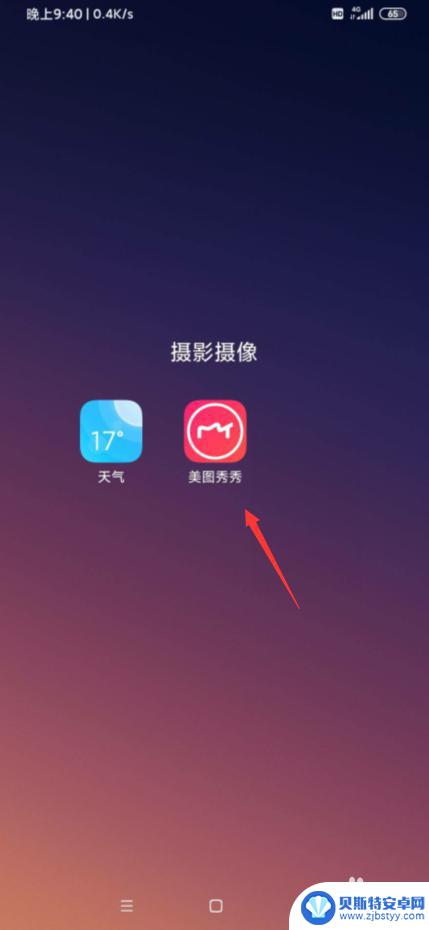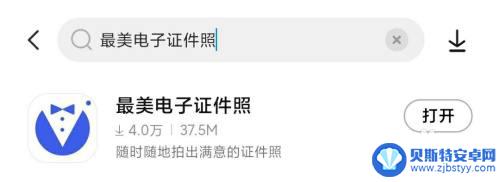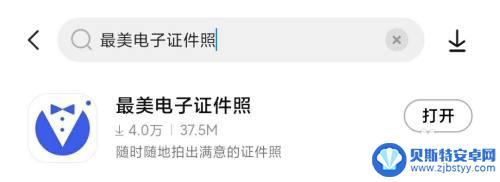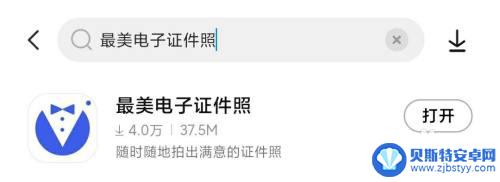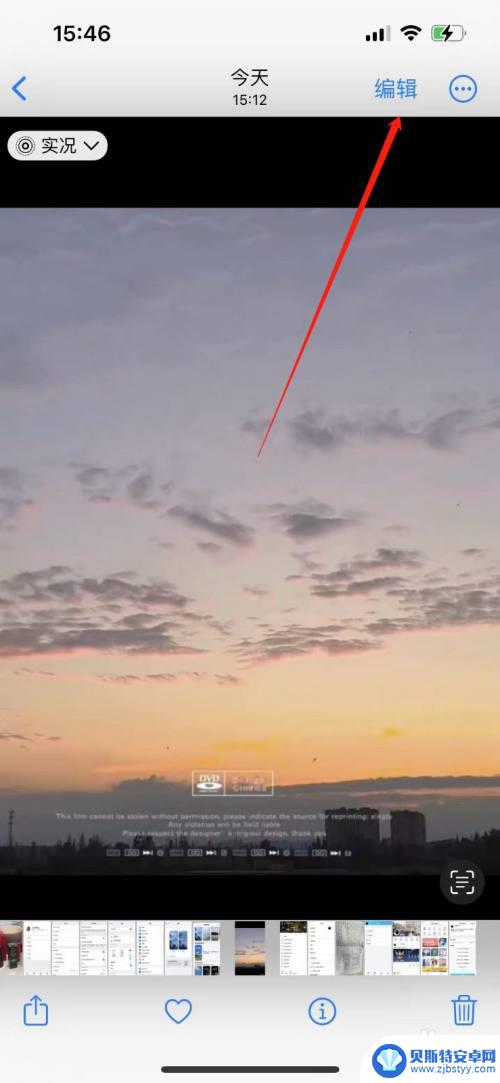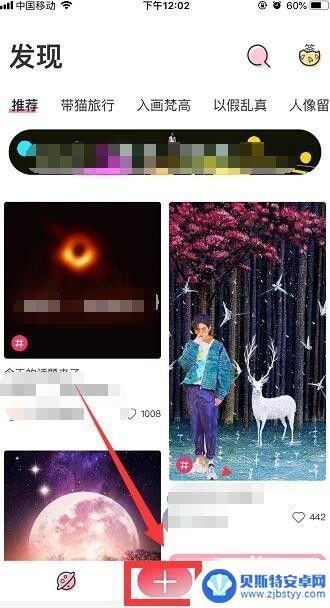苹果手机照片改背景颜色 苹果手机照片色调修改教程
在如今的社交媒体时代,苹果手机已成为人们记录生活点滴的重要工具,有时候我们可能会觉得照片的背景颜色不够理想,没有达到我们想要的效果。幸运的是苹果手机提供了照片色调修改的功能,让我们能够轻松地改变照片的背景颜色。想要学会如何使用这个功能来改变照片的色调吗?接下来我们将为大家详细介绍苹果手机照片色调修改的教程,让你轻松成为照片编辑高手。无论是想要给照片增添一丝浪漫的氛围,还是想要突出主题的色彩,都可以通过这个教程来实现。让我们一起来探索吧!
苹果手机照片色调修改教程
具体步骤:
1.先解锁手机进入苹果手机主界面,在界面找到“照片”点击进入。
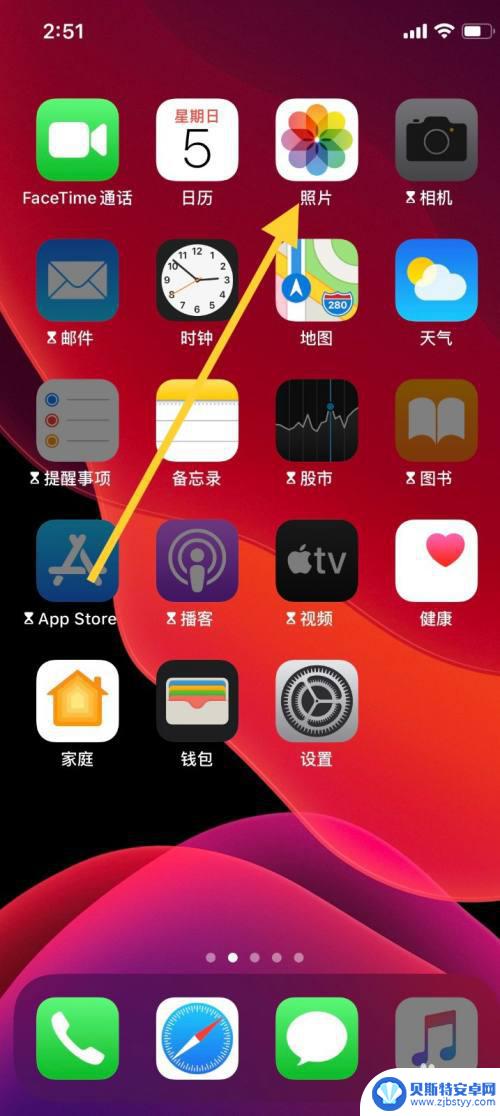
2.进入“照片”界面,选取需要编辑的图片,点击图片。
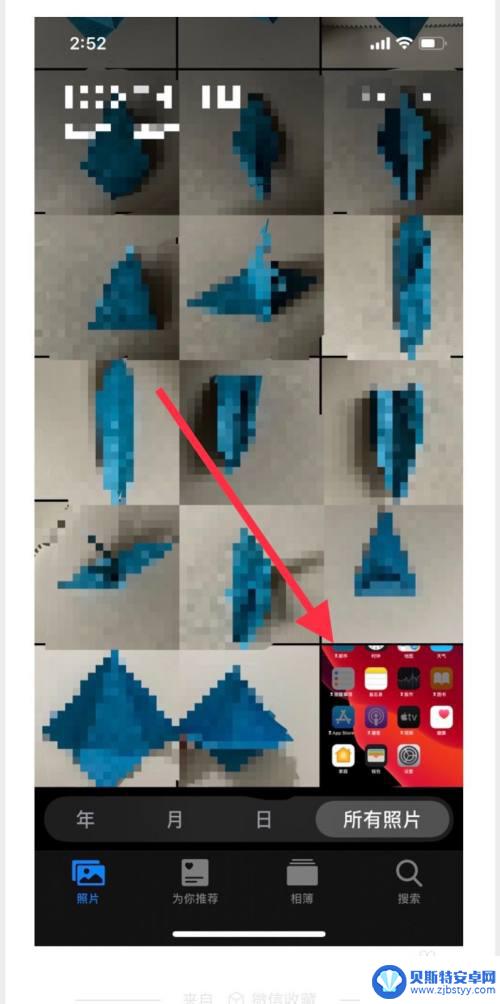
3.点击图片进入界面,点击界面右上角“编辑”进入。
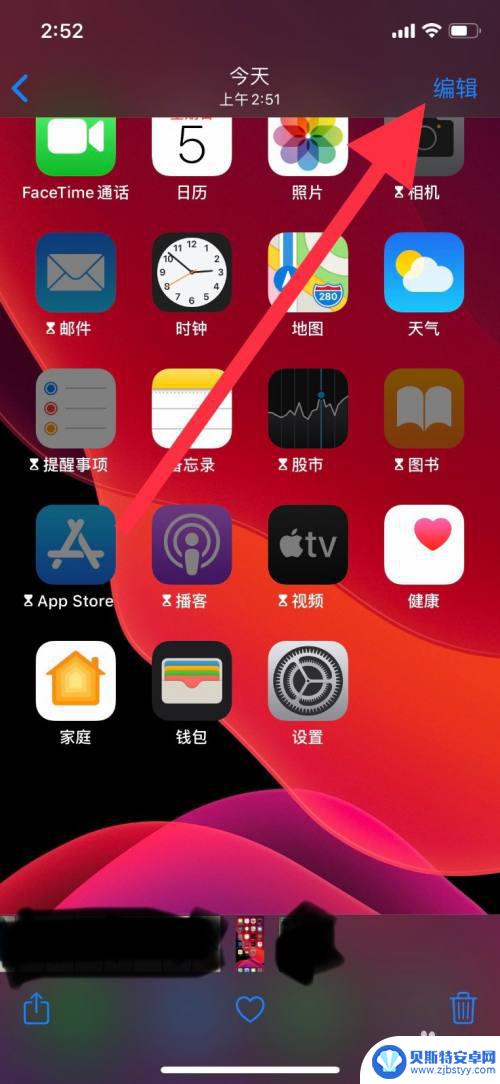
4.进入“编辑”界面,点击低栏向日葵一样的图标,进入调整色调。
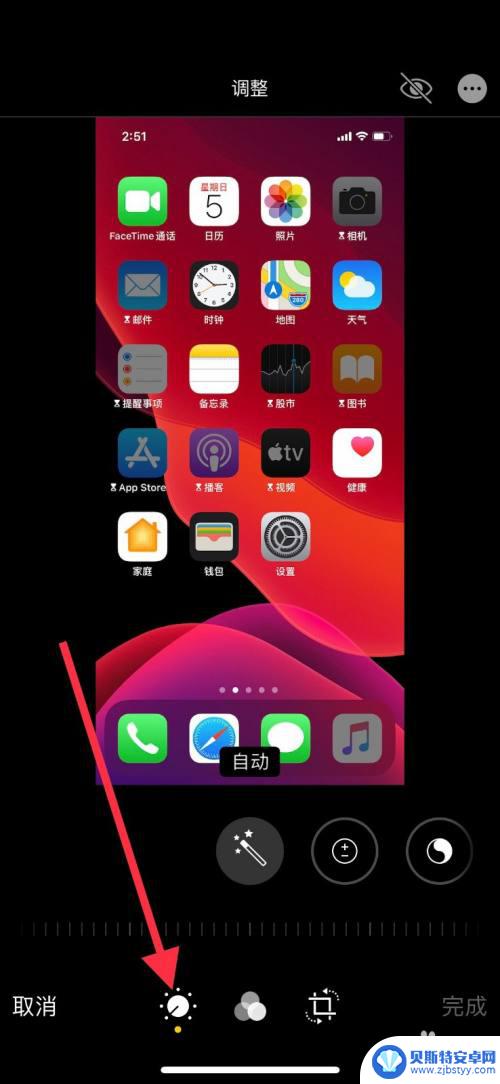
5.把界面类似魔术棒的图标往左移,找到“色调”点击进入图标。
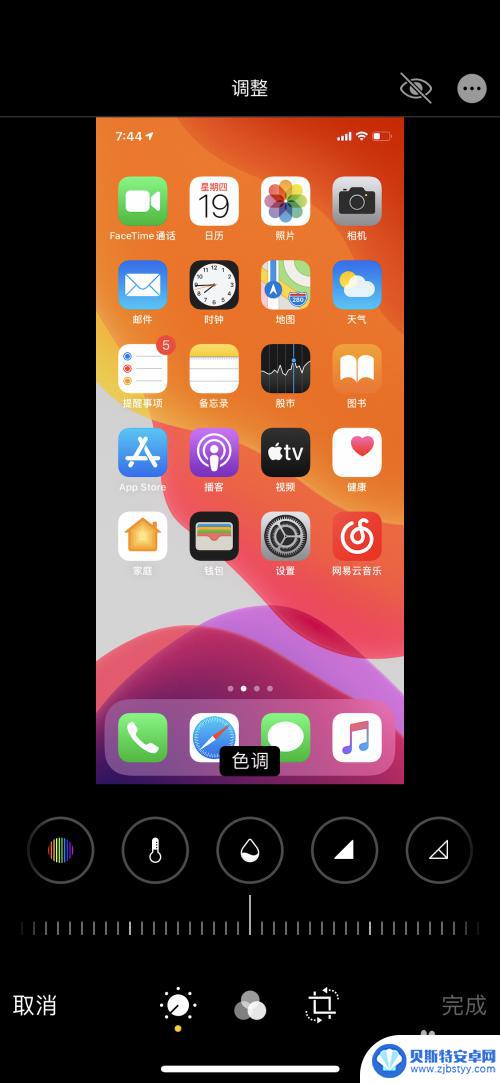
6.点击图标后,把图标下方的调整标尺左右滑动调整照片色调变化程度。滑动至自己认为合适的位置,然后点击右下角“完成”。
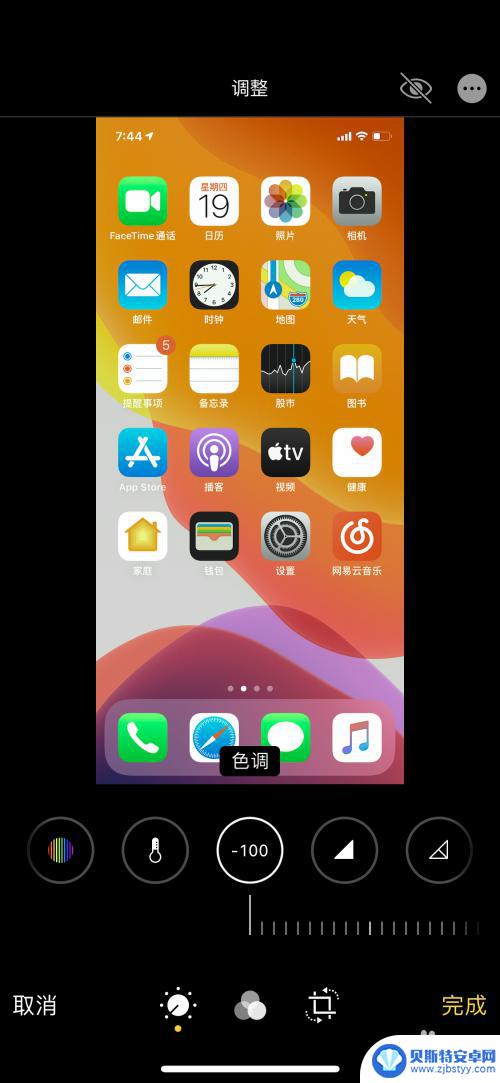
7.点击“完成”退出,图片以调整过后的图片保存。
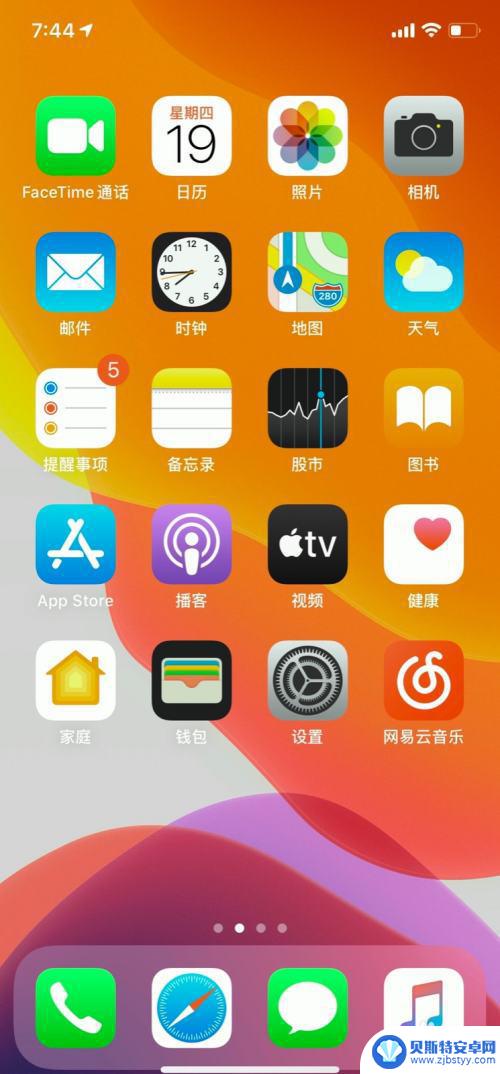
以上是关于如何为苹果手机照片更改背景颜色的全部内容,如果有任何不清楚的地方,您可以参考上面小编提供的步骤进行操作,希望这对您有所帮助。
相关教程
-
手机上照片换背景底色怎么弄 手机美图秀秀怎么修改照片底色
在手机上修改照片的底色是一件非常简单又有趣的事情,通过手机美图秀秀等图像处理软件,你可以轻松地将照片的背景底色换成你想要的颜色。无论是想要增加照片的艺术感,还是想要让照片更加吸...
-
手机图片换背景颜色 手机上怎么用软件改变照片背景颜色
在手机时代,拍照已经成为我们生活中不可或缺的一部分,有时候我们拍摄的照片背景并不理想,但是不用担心,现在有很多手机软件可以帮助我们改变照片背景颜色。通过这些软件,我们可以轻松地...
-
手机相片如何更改背景图 怎样在手机上给照片更换背景颜色
手机已经成为我们生活中不可或缺的一部分,而手机相片更是记录了我们生活点滴的重要工具,有时候我们可能会对拍摄的照片背景不满意,希望能够更改背景图或者调整背景颜色,以达到更好的效果...
-
手机照片改背景颜色 手机上怎么用软件给照片更换背景颜色
在如今的数字化时代,手机摄影已经成为人们记录生活的重要方式之一,有时候我们拍摄的照片可能因为背景色不理想而影响整体效果。幸运的是现在有许多手机应用可以帮助我们轻松地更换照片的背...
-
苹果手机如何编辑照片背景颜色 iPhone手机照片换底色方法
苹果手机拍摄的照片经常需要进行编辑,其中改变照片背景颜色是一项常见的需求,在iPhone手机上,有多种方法可以实现这一目的,比如使用各种编辑软件或者应用程序。通过简单的操作,用...
-
如何在手机上修改图片背景 手机上怎么用软件换照片背景
在如今手机摄影越来越普及的时代,很多人喜欢利用手机拍摄照片并进行后期编辑,其中修改图片背景是一项常见的编辑需求。通过手机上的专业编辑软件,我们可以轻松地将照片背景替换成任何我们...
-
手机能否充值etc 手机ETC充值方法
手机已经成为人们日常生活中不可或缺的一部分,随着手机功能的不断升级,手机ETC充值也成为了人们关注的焦点之一。通过手机能否充值ETC,方便快捷地为车辆进行ETC充值已经成为了许...
-
手机编辑完保存的文件在哪能找到呢 手机里怎么找到文档
手机编辑完保存的文件通常会存储在手机的文件管理器中,用户可以通过文件管理器或者各种应用程序的文档或文件选项来查找,在手机上找到文档的方法取决于用户的手机型号和操作系统版本,一般...
-
手机如何查看es文件 手机ES文件浏览器访问电脑共享文件教程
在现代社会手机已经成为人们生活中不可或缺的重要工具之一,而如何在手机上查看ES文件,使用ES文件浏览器访问电脑共享文件,则是许多人经常面临的问题。通过本教程,我们将为大家详细介...
-
手机如何使用表格查找姓名 手机如何快速查找Excel表格中的信息
在日常生活和工作中,我们经常需要查找表格中的特定信息,而手机作为我们随身携带的工具,也可以帮助我们实现这一目的,通过使用手机上的表格应用程序,我们可以快速、方便地查找需要的信息...